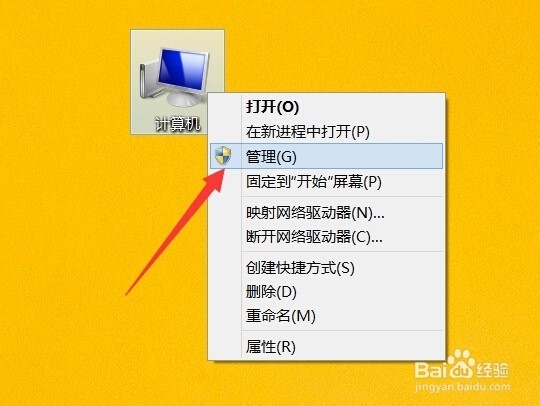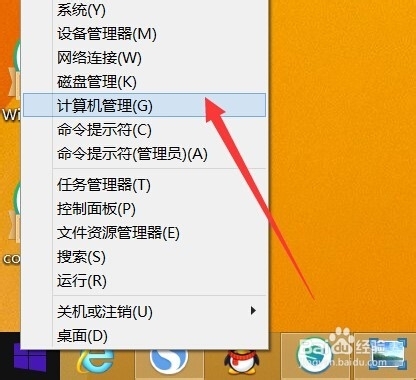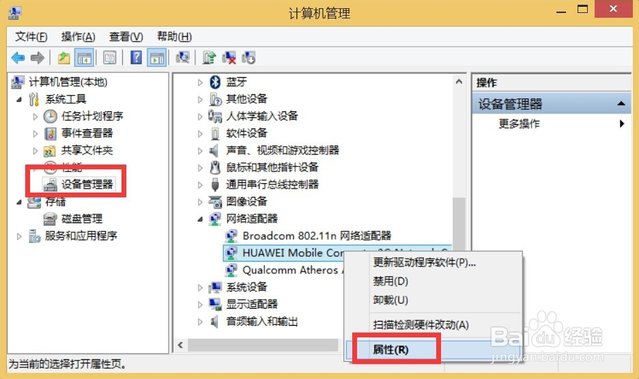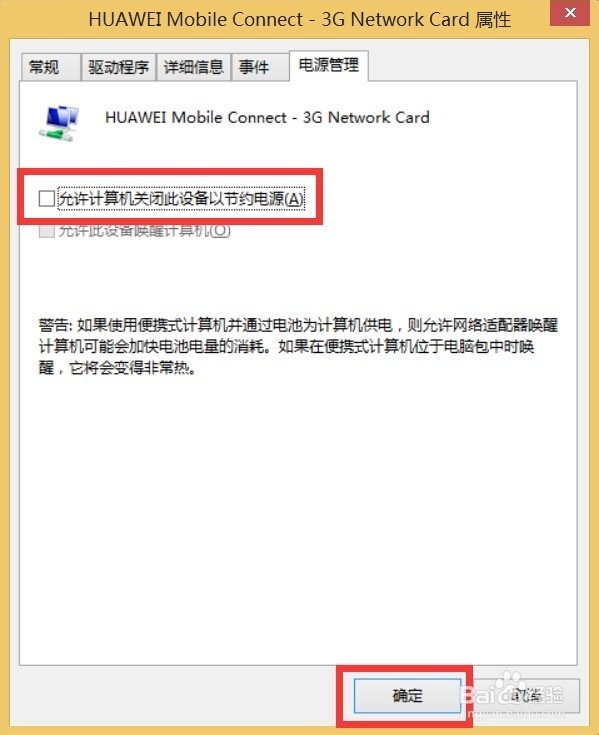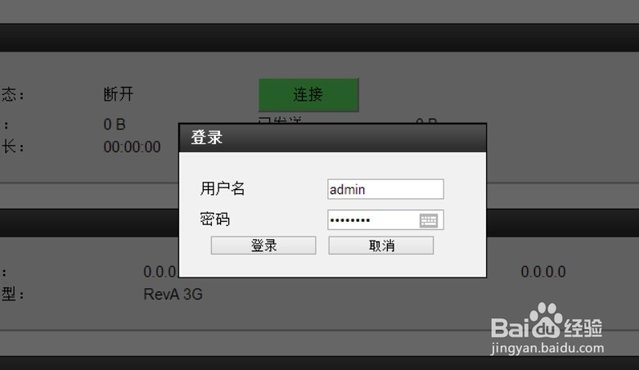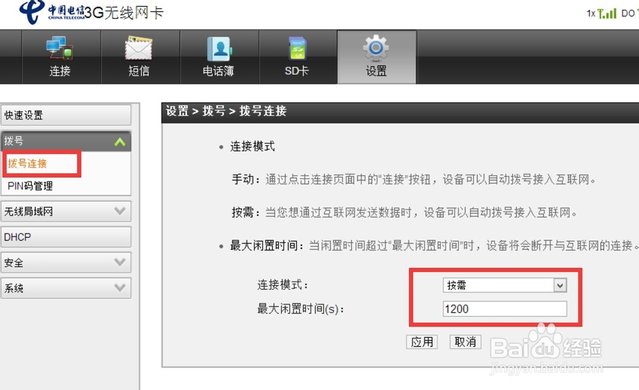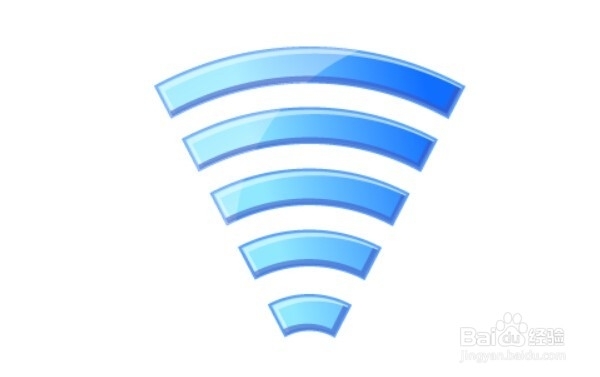电脑usb无线网卡总是断网如何解决 无线网卡经常断网的处理方法
更新时间:2021-05-10 17:52:04作者:lulu
无线网卡属于现阶段比较常见的网络连接方式,在操作电脑时我们是离不开网络,所以如果usb无线网卡出现了总是断网的情况,该如何来解决呢?针对这一问题,接下来本文为大家带来的就是关于无线网卡经常断网的处理方法。
处理方法如下:
1、右击计算机图标,从弹出的右键菜单中选择“管理”项进入。或者右击“Windows图标”,从弹出的右键菜单中选择“计算机管理”项进入。
2、从打开的“计算机管理”窗口中,展开“设备管理器”项。找到“USB无线上网卡”驱动程序名并右击,从弹出的右键菜单中选择“属性”项。
3、接着在打开的“USB无线上网卡”属性界面中,切换到“电源管理”选项卡。清除勾选“允许计算机关闭此设备以节约电源”项,点击“确定”完成设置。
4、进入“USB无线上网卡”设备后台管理界面,登陆入口地址及用户信息,可以通过相关上网设备说明书中获取。
5、在无线上网卡后台管理界面中,切换到“拨号连接”选项卡,将“最大闲置时间”或“自动断开超时时间”设置的尽量长一些即可。
6、此外USB无线上网卡所处的位置信息太弱或网络不稳定也会导致网络自动断开。对此除了远离手机等具有较大电磁干扰的设备外,选择避开上网高峰期将获得更好的上网体验。
上面给大家分享的就是关于无线网卡经常断网的处理方法啦,遇到相同情况的可以参考上面的方法来解决哦。
电脑usb无线网卡总是断网如何解决 无线网卡经常断网的处理方法相关教程
- 电脑连无线网老是掉线怎么办 电脑无线网总是自动断开处理方法
- 无线网卡总是自动断开怎么办 台式无线网卡掉线频繁怎么办
- 怎样检查无线网卡是否正常 电脑怎么检测无线网卡
- 无线网卡插电脑上怎么连接无线网络 win10无线网卡插电脑上连接无线网络的方法介绍
- 外置无线网卡如何安装 电脑安装无线网卡方法
- w8.1系统网络经常掉线怎么办 w8.1电脑经常断网怎么办
- 台式电脑没有无线网卡怎么连wifi 台式电脑没有无线网卡连wifi的方法
- 联想小新经常断网怎么办?联想小新经常断网的解决方法
- 电脑usb无线网卡被网管禁用怎么回事 无线网卡被禁止的解决办法
- 电脑插上无线网卡搜不到网络怎么回事 电脑插上无线网卡搜不到网络的解决方法
- 5.6.3737 官方版
- 5.6.3737 官方版
- Win7安装声卡驱动还是没有声音怎么办 Win7声卡驱动怎么卸载重装
- Win7如何取消非活动时以透明状态显示语言栏 Win7取消透明状态方法
- Windows11怎么下载安装PowerToys Windows11安装PowerToys方法教程
- 如何用腾讯电脑管家进行指定位置杀毒图解